MOPRED() ተግባርን ወይም እንግሊዘኛን በመጠቀም የማትሪክስ ወሳኙን እናሰላ። MDETERM፣ ረድፍ/አምድ ማስፋፊያ (ለ 3 x 3) እና በትርጉም (እስከ 6ኛ ቅደም ተከተል)።
የማትሪክስ መወሰኛ (det) ሊሰላ የሚችለው ለካሬ ማትሪክስ ብቻ ነው, ማለትም. በውስጡም የረድፎች ቁጥር ከአምዶች ቁጥር ጋር እኩል ነው.
በ MS EXCEL ውስጥ ያለውን መወሰኛ ለማስላት አለ ልዩ ተግባር MOPRED() የተግባር ነጋሪ እሴት ማትሪክስ አባላትን የያዙ የሕዋስ ክልል (ድርድር) ማጣቀሻ መያዝ አለበት (ለምሳሌ ፋይል ይመልከቱ)።
ድርድር እንደ የሴሎች ክልል ብቻ ሳይሆን ለምሳሌ ሊገለጽ ይችላል። A7፡B8 ነገር ግን እንደ ለምሳሌ =MOPRED((5;4:3;2)) . የቋሚ ቋሚዎችን ድርድር በመጠቀም መፃፍ በተለየ ሴሎች ውስጥ ያሉትን ንጥረ ነገሮች እንዳይገልጹ ይፈቅድልዎታል ነገር ግን በሴል ውስጥ ከተግባሩ ጋር ያስቀምጧቸዋል. በዚህ ሁኔታ አደራደሩ በመስመር ይገለጻል ለምሳሌ በመጀመሪያ የመጀመሪያው መስመር 5; 4 ነው, ከዚያም በኮሎን ተለያይቷል. ቀጣዩ መስመር 3፤2። ንጥረ ነገሮች በሴሚኮሎን ይለያያሉ.
ለትዕዛዝ 2 ማትሪክስ፣ ወሳኙ የMOPRED() ተግባርን ሳይጠቀም ሊሰላ ይችላል። ለምሳሌ, ከላይ ላለው ማትሪክስ, አገላለጽ = A7 * B8-B7 * A8 ተመሳሳይ ውጤት ይመልሳል.
ለትዕዛዝ 3 ማትሪክስ፣ ለምሳሌ በክልል ውስጥ የተቀመጠ A16፡C18 , አገላለጹ ይበልጥ የተወሳሰበ ይሆናል =A16*(B17*C18-C17*B18)-B16*(A17*C18-C17*A18)+C16*(A17*B18-B17*A18)(መስመር መስፋፋት).

ለ 3 x 3 ማትሪክስ በምሳሌ ፋይል ውስጥ፣ ወሳኙ በአምድ ማስፋፊያ እና በሳርሩስ ደንብ ጭምር ይሰላል።
የመወሰን ባህሪያት
አሁን ስለ አንዳንድ የመወሰን ባህሪያት (ለምሳሌ ፋይሉን ይመልከቱ)፡-
- የሚወስነው ከዋናው ማትሪክስ መወሰኛ ጋር እኩል ነው።
- በማትሪክስ ውስጥ ቢያንስ የአንዱ ረድፎች (ወይም ዓምዶች) አካላት ዜሮ ከሆኑ የእንደዚህ ዓይነቱ ማትሪክስ መወሰኛ። ከዜሮ ጋር እኩል ነው።
- ማንኛቸውም ሁለት ረድፎችን (ዓምዶችን) ከቀየሩ፣ የውጤቱ ማትሪክስ ወሳኙ ከመጀመሪያው ተቃራኒ ይሆናል (ማለትም ምልክቱ ይለወጣል)
- የአንዱ ረድፎች (አምዶች) ሁሉም ንጥረ ነገሮች በተመሳሳይ ቁጥር k ቢባዙ የውጤቱ ማትሪክስ መወሰኛ ይሆናል ከዋናው ማትሪክስ መወሰኛ ጋር እኩል ተባዝቷል።ክ
- ማትሪክስ ረድፎችን (ዓምዶችን) ከያዘ መስመራዊ ጥምረትሌሎች ረድፎች (አምዶች)፣ ከዚያ ወሳኙ =0
- det (A) = 1/det (A -1), የት A -1 - ማትሪክስ A (A ካሬ ነጠላ ያልሆነ ማትሪክስ ነው).

የማትሪክስ ወሳኙን ስሌት በትርጉም (እስከ 6 የሚያካትት)
ምክርይህ ክፍል መነበብ ያለበት በላቁ MS EXCEL ተጠቃሚዎች ብቻ ነው። በተጨማሪም, ቁሳቁስ የአካዳሚክ ፍላጎት ብቻ ነው, ምክንያቱም አንድ ተግባር አለ MOPRED () .
ከላይ እንደሚታየው የትዕዛዝ 2 እና 3 ማትሪክቶችን ለማስላት በቂ ናቸው ቀላል ቀመሮችእና ደንቦች. የማትሪክስ መወሰኛን የበለጠ ለማስላት ከፍተኛ ትዕዛዝ(የMOPRED() ተግባርን ሳይጠቀሙ) ትርጉሙን ማስታወስ አለቦት፡-
ቆራጥ ካሬ ማትሪክስትዕዛዝ n x n የያዘው ድምር ነው!
ውሎች (=እውነታ (n))። እያንዳንዱ ቃል የማትሪክስ n ንጥረ ነገሮች ውጤት ነው፣ እና እያንዳንዱ ምርት ከእያንዳንዱ ረድፍ እና ከእያንዳንዱ አምድ ማትሪክስ ሀ አንድ አካል ይይዛል። በምርቱ ውስጥ ያሉት የማትሪክስ ኤ ንጥረ ነገሮች በረድፍ ቁጥር የታዘዙ ከሆነ ኮፊሸንት (-1) ከ k-th ቃል በፊት ይታያል እና በአምድ ቁጥሮች ስብስብ k-th ውስጥ የተገላቢጦሽ ብዛት እንግዳ ከሆነ።
(α 1፣α 2፣...፣α n) ከ1 ወደ n የቁጥሮች መተላለፍ ሲሆን N(α 1፣α 2፣...፣α n) ቁጥር ሲሆን ማጠቃለያው ከሁሉም በላይ ነው። የትዕዛዝ ማሻሻያዎች n.
የ 3x3 ማትሪክስ ምሳሌን በመጠቀም ይህን አስቸጋሪ ትርጉም ለመረዳት እንሞክር.
- ለ 3 x 3 ማትሪክስ ፣ እንደ ትርጉሙ ፣ የቃላቶቹ ብዛት 3! = 6 ነው ፣ እና እያንዳንዱ ቃል የ 3 ማትሪክስ አካላትን ምርት ያካትታል። የ3x3 ማትሪክስ ወሳኙን ለማስላት ሁሉም 6 ቃላት ከዚህ በታች አሉ።
- a21*a12*a33
- a21*a32*a13
- a11*a32*a23
- a11*a22*a33
- a31*a22*a13
a31*a12*a23
a21፣ a12፣ ወዘተ. የማትሪክስ አካላት ናቸው. አሁን የንጥረ ነገሮች ኢንዴክሶች እንዴት እንደተፈጠሩ እንገልፅ, ማለትም. ለምን ለምሳሌ a11*a22*a33 ቃል አለ ግን a11*a22*a13
ከላይ ያለውን ቀመር እንይ (ትርጉሙን ይመልከቱ)። የእያንዳንዱ የማትሪክስ ሁለተኛ ኢንዴክስ (ከ1 እስከ n) ከማትሪክስ አምድ ቁጥር ጋር ይዛመዳል ብለን እናስብ (ምንም እንኳን ይህ የረድፍ ቁጥር ሊሆን ይችላል (ይህ የማትሪክስ መለኪያዎች እና እኩል ስለሆኑ ይህ አስፈላጊ አይደለም) ስለዚህ, በምርቱ ውስጥ ያለው የመጀመሪያው ንጥረ ነገር ሁለተኛ ጠቋሚ ሁልጊዜ ከ 1 ጋር እኩል ነው, ለሁለተኛው - 2, ለሦስተኛው - 3. ከዚያም የንጥረቶቹ የመጀመሪያ ኢንዴክሶች ከመስመሩ ቁጥር ጋር ይዛመዳሉ እና በትርጉሙ መሰረት. , ከ 1 እስከ 3 ባሉት የቁጥሮች ቅስቀሳዎች ማለትም ከስብስቡ (1, 2, 3) መመዘኛዎች መወሰን አለበት. አሁን ለምን a11*a22*a13 ከውሎቹ መካከል እንደሌለ ግልጽ ነው፣ ምክንያቱም እንደ ፍቺው (), እያንዳንዱ ምርት ከእያንዳንዱ ረድፍ አንድ አካል እና እያንዳንዱ የማትሪክስ A አምድ ይይዛል
እና የእኛ ቃል ከመስመር 3 ያለውን ንጥረ ነገር አልያዘም።ማስታወሻ : በስብስብ ውስጥ (ያለ ድግግሞሽ) የ n ቁጥሮችን ማዛባት ማንኛውም ማዘዝ ነው።, እርስ በርስ የሚለያዩት በንጥረታቸው ቅደም ተከተል ብቻ ነው. ለምሳሌ፣ የ3 ቁጥሮች ስብስብ 1፣ 2፣ 3። ከእነዚህ ቁጥሮች 6 የተለያዩ ማዛመጃዎችን ማድረግ ትችላለህ፡- (1, 2, 3), (1, 3, 2), (2, 3, 1), (2, 1, 3), (3, 1, 2), (3፣2፣1)። ጽሑፉን ተመልከት
የ 3 ቁጥሮች ስብስብ የ permutations ብዛት =3!=6 (እርግጥ ነው, እያንዳንዱ ቃል ከራሱ ጋር ስለሚዛመድ ወሳኙን ለማስላት በገለፃው ውስጥ ካለው የቃላት ብዛት ጋር እኩል ነው). ለ 3x3 ማትሪክስ, ሁሉም ፐርሙቴሽን ከላይ ባለው ማስታወሻ ውስጥ ተሰጥቷል. በእያንዳንዱ ቃል ውስጥ የንጥረቶቹ የመጀመሪያ ኢንዴክሶች በፔርሙቴሽን ውስጥ ካሉት ተጓዳኝ ቁጥሮች ጋር እኩል መሆናቸውን ማረጋገጥ ይችላሉ። ለምሳሌ፣ a21*a12*a33 ለሚለው ቃል ፐርሙቴሽን (2፣ 1፣ 3) ጥቅም ላይ ውሏል።
ምክርለ 4 ኛ ቅደም ተከተል ማትሪክስ 4 አለ! permutations, ማለትም. 26, እሱም ከ 26 ቃላት ጋር ይዛመዳል, እያንዳንዱም የተለያዩ 4 የማትሪክስ አካላት ውጤት ነው. ሁሉም 26 ፐርሙቴሽን በጽሁፉ ውስጥ ይገኛሉ።
ከውሎቹ ጋር ከተነጋገርን በኋላ በእያንዳንዱ ቃል ፊት ያለውን ምክንያት እንወስን (+1 ወይም -1 ሊሆን ይችላል)። ማባዣው የሚወሰነው በተዛማጅ ፐርሙቴሽን የተገላቢጦሽ ብዛት እኩልነት ነው።
እና የእኛ ቃል ከመስመር 3 ያለውን ንጥረ ነገር አልያዘም።: ስለ የተገላቢጦሽ ግልባጭ (እና የተገላቢጦሽ ብዛት እኩልነት) ለምሳሌ በአንቀጹ ውስጥ ማንበብ ይችላሉ
ለምሳሌ ፣ የመጀመሪያው ቃል ከ permutation (2 ፣ 1 ፣ 3) ጋር ይዛመዳል ፣ እሱም 1 ተገላቢጦሽ (ያልተለመደ ቁጥር) እና በዚህ መሠረት -1 ለ 1 ኃይል ከ -1 ጋር እኩል ነው። ሁለተኛው ቃል 2 ተገላቢጦሽ (የተመጣጣኝ ቁጥር) ካለው ፐርሙቴሽን (2, 3, 1) ጋር ይዛመዳል, እና በዚህ መሠረት -1 ለ 2 ኃይል 1, ወዘተ.
ሁሉንም ውሎች በማከል፡ (-1)*(a21*a12*a33)+(+1)*(a21*a32*a13)+(-1)*(a11*a32*a23)+(+1)*(a11) *a22*a33)+(-1)*(a31*a22*a13)+(+1)*(a31*a12*a23) የሚወስነውን ዋጋ እናገኛለን።
ውስጥ ምሳሌ ፋይል በሉህ 4+ ላይ፣እናበመጠቀም የማትሪክስ ቅደም ተከተል በመቀየር የማትሪክስ ወሳኙን እስከ 6ኛ ቅደም ተከተል አካታች ድረስ ማስላት ይችላሉ።

የ 6 ኛ ቅደም ተከተል ማትሪክስ ሲሰላ, አገላለጹ ቀድሞውኑ 720 ቃላትን (6!) እንደሚጠቀም ግምት ውስጥ ማስገባት ይገባል. ለ 7 ኛ ቅደም ተከተል, ለ 5040 ፐርሙቴሽን ሠንጠረዥ ማዘጋጀት አለብን እና, በዚህ መሠረት, 5040 ውሎችን አስላ! እነዚያ። MOPRED () ን ሳይጠቀሙ ማድረግ አይችሉም (ጥሩ, ወይም የ Gaussian ዘዴን በመጠቀም ወሳኙን እራስዎ ማስላት ይችላሉ).
ሁለት ዘዴዎችን በመጠቀም የተፈጠረውን የእኩልታዎች ስርዓት ሥሮች እሴቶችን ያስሉ- የተገላቢጦሽ ማትሪክስእና የክሬመር ዘዴ.
እነዚህን እሴቶች ወደ ሴሎች A2: C4 - ማትሪክስ A እና ሕዋሳት D2: D4 - ማትሪክስ B ውስጥ እናስገባ.
የተገላቢጦሽ ማትሪክስ ዘዴን በመጠቀም የእኩልታዎችን ስርዓት መፍታት
የማትሪክስ A ማትሪክስ ተገላቢጦሽ እናገኝ። ይህንን ለማድረግ በሴል A9 ውስጥ ቀመር = MOBR(A2:C4) እናስገባለን። ከዚህ በኋላ ቀመሩን ከያዘው ሕዋስ ጀምሮ ያለውን ክልል A9፡C11 ይምረጡ። የ F2 ቁልፉን ይጫኑ እና ከዚያ CTRL + SHIFT + ENTER ቁልፎችን ይጫኑ. ቀመሩ እንደ ድርድር ቀመር እንዲገባ ይደረጋል። =MOBR(A2፡C4)።
የማትሪክስ A-1 * ለ ምርትን እንፈልግ። በሴሎች F9፡F11፣ ቀመሩን፡ = MULTIPLE(A9፡C11፣D2፡D4) እንደ ድርድር ቀመር አስገባ። እናገኛለን በሴሎች F9:F11የእኩልታው ሥሮች
የክሬመር ዘዴን በመጠቀም የእኩልታዎችን ስርዓት መፍታት
የ Cramer's ዘዴን በመጠቀም ስርዓቱን እንፈታው, ለዚህም የማትሪክስ ወሳኙን እናገኛለን.
አንድ አምድ በአምድ ለ.
በሴል B16 ውስጥ =MOPRED(D15:F17) የሚለውን ቀመር ያስገቡ
በሴል B17 ውስጥ =MOPRED(D19:F21) የሚለውን ቀመር ያስገቡ።
በሴል B18 ውስጥ ቀመሩን =MOPRED(D23:F25) ያስገቡ።
የእኩልቱን መሰረት እንፈልግ ለዚህም በሴል B21: = B16/$B$15, በሴል B22 ውስጥ እናስገባለን: = = B17/$B$15, በሴል B23 ውስጥ እናስገባለን: = B18/$B$15 .
የእኩልታውን መሰረት እናገኝ፡-
ሩዝ. 1 የክልል አማራጮችን ማዘጋጀት
የኮምፒተርዎን ቅንብሮች በመጠቀም መለወጥ ይችላሉ። የቁጥጥር ፓነሎች, በክልል ትር በኩል እና ቋንቋወደ አማራጭ ሽግግር ያላቸው አማራጮች አብጅ።
በኤክሴል ውስጥ የተገነቡ ተግባራት ስሞች በየትኛው ስሪት እንደተጫነ - ሩሲያኛ ወይም እንግሊዝኛ ይወሰናሉ. ለምሳሌ በእንግሊዘኛው እትም የማጠቃለያ ተግባር ይህን ይመስላል
SUM(A1:A9)
በሩሲያ ስሪት ውስጥ ተመሳሳይ ተግባር ይመስላል
SUM(A1፡A9)።
በሩሲያ እና በእንግሊዝኛ የተግባር ስሞች መካከል የደብዳቤ ልውውጥ ዝርዝር በፋይሉ ውስጥ ተሰጥቷል FUNCS.XLS, ይህም በኮምፒተርዎ ላይ, አብዛኛውን ጊዜ በማውጫው ውስጥ ይገኛል ሐ፡\የፕሮግራም ፋይሎች\ማይክሮሶፍት ኦፊስ\OfficeVer\1049\, OfficeVer የስሪት ስም በሆነበት, ለምሳሌ Office 11. ስለ ኤክሴል አካባቢያዊነት የበለጠ ማንበብ ይችላሉ.
የ Excel_Functions.xls ፋይል በ16 ቋንቋዎች የሁሉንም ተግባራት ስም ይዘረዝራል።
በዚህ ማጠናከሪያ ትምህርት የአስርዮሽ መለያው ክፍለ ጊዜ ሲሆን የዝርዝሩ መለያው ደግሞ ነጠላ ሰረዝ በሆነበት በኤክሴል 2003 የእንግሊዝኛ ቅጂ እንጠቀማለን።
የሩስያ ተግባር ስሞች ለማጣቀሻ ቀርበዋል.
ረድፎች እና አምዶች ሊሰረዙ፣ ሊታከሉ፣ ሊደበቁ እና እንዲሁም መጠኖቻቸውን ሊለውጡ ይችላሉ-ቁመት ወይም ስፋት። አንድ ሕዋስ ይዘት ሊኖረው ይችላል፡ ቁጥር፣ ጽሑፍ ወይም ቀመር። ግልጽነት ለማግኘት፣ ህዋሶች ሊቀረጹ ይችላሉ፡ ቅርጸ-ቁምፊውን፣ ቀለምን፣ ፍሬሙን፣ ወዘተ ይቀይሩ።በሉሁ ላይ ያሉት ሁሉም ክዋኔዎች የሚከናወኑት በመስኮቱ አናት ላይ ባለው ምናሌ () በመጠቀም ነው. በ Excel 2007 ውስጥ ያለው ምናሌ ከዚህ በእጅጉ የተለየ ነው።
የቀድሞ ስሪት
በ Excel ውስጥ፣ እያንዳንዱ ሕዋስ በአምድ እና በረድፍ አርእስቶች የተሰራ አድራሻ አለው። ለምሳሌ፣ በሉሁ ላይ ያለው የመጀመሪያው ሕዋስ አድራሻ A1 ነው። በሶስተኛው ዓምድ እና በአምስተኛው ረድፍ መገናኛ ላይ ያለው ሕዋስ C5 አድራሻ አለው. አሁን ያለው ሕዋስ በደማቅ ፍሬም የደመቀ ሲሆን አድራሻውም በመስኮቱ ላይ ይታያል ስም ሳጥን. (ሴሜ.) የአንዳንድ ሕዋስ ይዘቶችን (ለምሳሌ A1) ወደ ሌላ ሕዋስ ለመቅዳት ከፈለግን (ለምሳሌ፡-ኤፍ1) በሁለተኛው ሕዋስ ውስጥ ያለውን ቀመር = አድራሻ ለምሳሌ = A1 መጻፍ ያስፈልግዎታል. አድራሻ (አገናኝ) ፍጹም፣ አንጻራዊ ወይም ድብልቅ ሊሆን ይችላል። ለምሳሌ, የመጀመሪያው ሕዋስ ፍፁም አድራሻ አለው - $ A$1 , ዘመድ አድራሻ - A1 , እና ሁለት ድብልቅ አድራሻዎች - $ A1 እና A$1 . የአድራሻ ዘዴው ልዩነት በዋነኝነት የሚታየው ቀመሩ ሲገለበጥ እና ወደ ሌላ ቦታ ሲተላለፍ ነው. ይህንን በ ውስጥ እናብራራ.



ቀላል ምሳሌ
ሩዝ. 5 ፍጹም እና አንጻራዊ አድራሻ
1.4. ክልል

ማትሪክስ በሉሁ ላይ አንድ ቦታ ይይዛል። ምሳሌ በስእል ውስጥ ይታያል. 6, ማትሪክስ የሚገኝበት, 9 ረድፎች (ከ 2 እስከ 10) እና 3 አምዶች (ከ B እስከ D). ከማትሪክስ ጋር በሚሰሩበት ጊዜ አካባቢውን ስም ለመስጠት አመቺ ሊሆን ይችላል. ይህንን ለማድረግ ሁለት መንገዶች አሉ. በጣም ቀላሉ መምረጥ ነውየሚፈለገው አካባቢ
በሉሁ ላይ እና ከዚያ በስም ሳጥን መስኮት ውስጥ ጠቅ ያድርጉ (ይመልከቱ) ፣ እዚያ አድራሻውን ያጥፉ እና ስም ያስገቡ - ለምሳሌ ውሂብ (ምስል 6)። ሌላው መንገድ በምናሌው በኩል መስራት ነው፡ አስገባ-ስም-መግለፅ።
የአካባቢ ስም ዓለም አቀፋዊ ሊሆን ይችላል - በስራ ደብተር ውስጥ ላለ ለማንኛውም ሉህ ፣ ወይም አካባቢያዊ - ለአንድ ሉህ ብቻ የተወሰነ። በኋለኛው ጉዳይ ላይ ስሙ በቅጹ መገለጽ አለበት፡ ListName!RangeName
1.5. ቀላል ስሌቶች
ኤክሴል ስሌቶችን ለመስራት ቀመሮችን ይጠቀማል። ቀመር የሚጀምረው በእኩል ምልክት (=) ሲሆን የሚከተሉትን ሊያካትት ይችላል፡ ማጣቀሻዎች፣ ኦፕሬተሮች፣ ተግባራት እና ቋሚዎች።
ኦፕሬተሮች ቀላል የሂሳብ ስሌቶችን እንዲያካሂዱ ያስችሉዎታል, ምሳሌዎች በምስል ውስጥ ይታያሉ. 7 




ኤች
ምስል 7 ቀላል ስሌቶች
1.6. ተግባራት




ተግባራት በተሰጡት መጠኖች ላይ ተመስርተው ስሌቶችን የሚያካሂዱ መደበኛ ቀመሮች ናቸው, ክርክሮች ይባላሉ. አንዳንድ የተግባር ምሳሌዎች በስእል ውስጥ ይታያሉ. 8.
ምስል 8 ቀላል ተግባራት
አንድ ተግባር ስም፣ በመቀጠልም ቅንፍ፣ ከዚያም በነጠላ ሰረዝ የተለዩ የክርክር ዝርዝር እና በመጨረሻም የመዝጊያ ቅንፍ ይይዛል።
1.7. አንዳንድ ጠቃሚ ባህሪዎች
ኤክሴል ሰፊ መደበኛ (አብሮገነብ) ተግባራትን ያቀርባል። ሁሉንም ልንመለከታቸው አንችልም, ስለዚህ እኛ በጣም አስፈላጊ በሚመስሉን ላይ ብቻ እናተኩራለን.
SUM/ SUM
በክርክር ዝርዝር ወይም አካባቢ ውስጥ ያሉትን ሁሉንም ቁጥሮች ያጠቃልላል። :
አገባብ ኤስ (ኡ.ም.[፣ ቁጥር 2] [፣...])
ለምሳሌ

ምስል 12 ተግባር SUM
SUM SQ / SUMMKV
የክርክሩ አደባባዮች ድምር ይመልሳል።
በክርክር ዝርዝር ወይም አካባቢ ውስጥ ያሉትን ሁሉንም ቁጥሮች ያጠቃልላል። :
አገባብ UMSQ (ኡ.ም.[፣ ቁጥር 2] [፣...])
ለምሳሌ

ምስል 13 ተግባር SUM ኤስ.ኪ.
SUMPRODUCT/SUMPRODUCT
የተሰጡትን ድርድሮች ተጓዳኝ አካላትን ያባዛል እና የምርቶቹን ድምር ይመልሳል
በክርክር ዝርዝር ወይም አካባቢ ውስጥ ያሉትን ሁሉንም ቁጥሮች ያጠቃልላል። :
SUMPRODUCT (አደራደር1, አደራደር2, ...)
ለምሳሌ

ምስል 14 ተግባር SUMPRODUCT
አማካይ / አማካይ
ቪ AR/DISP
STDEV / መደበኛ መዛባት
ኮርል / ኮርኤል
ተግባራት ወደ ውህድ ቀመሮች ሊጣመሩ ይችላሉ, ምሳሌው በምስል ውስጥ ይታያል. 19.

ምስል 19 የተዋሃደ ቀመር ምሳሌ
1.8.
በቀመር ውስጥ ስህተቶች

ቀመሮችን በሚያስገቡበት ጊዜ, እንዲሁም ሉሆችን በሚቀይሩበት ጊዜ, ስህተቶች ይከሰታሉ. በዚህ ሁኔታ, ከሚጠበቀው ውጤት ይልቅ, በስዕሉ ላይ ከሚታዩ ምልክቶች አንዱ በሴል ውስጥ ይታያል. 20.
Fig.20 በቀመር ውስጥ ስህተቶች
በመሳሪያዎች ክፍል ውስጥ የሚገኘውን የቀመር ኦዲቲንግ ሜኑ በመጠቀም የስህተቱን አመጣጥ ማወቅ ይችላሉ።
1.9. "መጎተት" ቀመሮች
በማትሪክስ መልክ ከመረጃ ጋር ሲሰሩ ብዙውን ጊዜ አንድ ሳይሆን አጠቃላይ ተከታታይ ቀመሮችን ማስገባት ያስፈልጋል። ለምሳሌ፣ የ SNV ለውጥን በተመልካች መረጃ ላይ ሲያካሂዱ፣ ለእያንዳንዱ ረድፍ ስልቶችን እና መደበኛ ልዩነቶችን ማስላት ያስፈልግዎታል። በ ውስጥ ለሚታየው በጣም የተቆረጠ ምሳሌ እንኳን ክርክሩን ብቻ በመቀየር ያንኑ ቀመር ደጋግሞ መድገም በጣም አሰልቺ ይሆናል። እና በእውነተኛ ውሂብ ውስጥ የረድፎች ወይም የአምዶች ብዛት በአስር ሺዎች ሊደርስ ይችላል። እንደ እድል ሆኖ, ይህ አስፈላጊ አይደለም, ምክንያቱም "የመሳብ" ቀመሮችን ዘዴ መጠቀም ይችላሉ.

የእኛን ምሳሌ በመጠቀም ይህንን ዘዴ እንግለጽ. የናሙና ቀመር በማስገባት እንጀምር። በዚህ ሁኔታ, በሴል J3 ውስጥ የተቀመጠው ቀመር ነው.
ምስል 21 ምልክት ማድረጊያ መሙላት
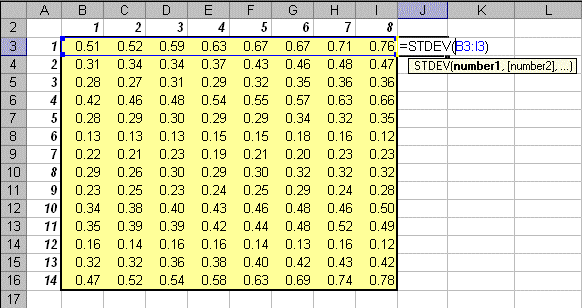
የመሙያ መያዣውን በመጠቀም ቀመሮችን ወደ አጎራባች ህዋሶች ማስገባት ይቻላል, ይህም በተመረጠው የሴሎች አካባቢ በታችኛው ቀኝ ጥግ ላይ ያለው ትንሽ ጥቁር ካሬ ነው. መዳፊቱን በዚህ ምልክት ማድረጊያ ላይ ሲያንዣብቡ ጠቋሚው ወደ ጥቁር መስቀል ይቀየራል። ከዚያ ቀመሩን የያዘውን ሕዋስ ወደ ተጓዳኝ ክልል መጎተት ይችላሉ። በስእል እንደሚታየው በአቀባዊ መጎተት ይችላሉ. 22, እና በአግድም.
ምስል 22 ተከታታይ ተመሳሳይ ቀመሮችን መጎተት

ፎርሙላዎች በሌላ መንገድ ሊባዙ ይችላሉ. በመጀመሪያ የናሙና ቀመሩን የያዘውን ሕዋስ ይቅዱ። ከዚያም ፎርሙላውን ለማራዘም የሚያስፈልገንን የሴሎች ክልል ምልክት እናደርጋለን, እና የፎርሙላዎችን አማራጭ በመምረጥ ልዩ መለጠፍን እናደርጋለን.
ምስል 23 ተመሳሳይ አይነት ተከታታይ ቀመሮችን መቅዳት
1 .10. ግራፊንግ በ Excel ውስጥ ገበታዎችን መፍጠር ይችላሉ. ለእኛ ግን ሁለት ዓይነቶች ብቻ አስደሳች ናቸው-የተበታተነ ዲያግራም (ስካተር) እና ግራፍ (መስመር)። የመበታተን ምሳሌ በስእል ውስጥ ይታያል. 24.

Fig.24 ስካተር ዲያግራም
የዚህ አይነት ገበታዎች የውጤት ግራፎችን, የሚለኩ-የተገመቱ ግንኙነቶችን, ወዘተ ለመገንባት ያገለግላሉ. ሁለቱም መጥረቢያዎች እኩል በመሆናቸው ከመስመር ግራፎች ይለያሉ. በመስመር ግራፎች ውስጥ, የ x-ዘንግ መደብ ተለዋዋጮችን ለማሳየት ብቻ ነው, ማለትም. መጠናቸው አስፈላጊ አይደለም ፣ ግን እነሱ በሚታዩበት ቅደም ተከተል። ለዚህ ነውየመስመር ግራፎች
በዋና ዋና ክፍሎች ብዛት ላይ ጥገኛዎችን ለመወከል ተስማሚ ናቸው ፣ ለምሳሌ ፣ ሞዴሉ ይበልጥ የተወሳሰበ በሚሆንበት ጊዜ የ RMSEC እና RMSEP እሴቶች እንዴት እንደሚለወጡ ለማሳየት።
2. በ 2003 እና 2007 ስሪቶች ውስጥ የግራፍ አወጣጥ ዘዴዎች በጣም የተለያዩ ናቸው. ስለዚህ, ይህንን ርዕስ ለገለልተኛ ጥናት በመተው በዚህ ላይ አናተኩርም.
የማትሪክስ ስራዎች
2.1. የድርድር ቀመሮች ብዙ የማትሪክስ ስራዎች የሚከናወኑት ቀመሮችን በመጠቀም ነው።ልዩ ዓይነት ፣ ተጠርቷል።የድርድር ቀመሮች
. ከሌሎች ቀመሮች ይለያሉ ምክንያቱም ውጤታቸው አንድ እሴት (ቁጥር) አይደለም ፣ ግን የእሴቶች ስብስብ - ድርድር። እንደዚህ አይነት ቀመሮችን በሚያስገቡበት ጊዜ ልዩ ማረጋገጫ ያስፈልጋል - ከ ENTER ቁልፍ ይልቅ የሶስት ቁልፎችን ጥምረት መጫን አለብዎት CTRL + SHIFT + ENTER . የድርድር ቀመሮችን አጠቃቀም በቀላል ምሳሌ እናብራራ። በማትሪክስ ውስጥ የተመዘገበውን መረጃ አውቶማቲክ (standardization) ማከናወን እንዳለብን እናስብ X . ይህንን ለማድረግ በመጀመሪያ አማካይ ዋጋዎችን ማስላት ያስፈልግዎታል ኤምጄ እና መደበኛ መዛባትሰ j ኤምለእያንዳንዱ ( የድርድር ቀመሮችን አጠቃቀም በቀላል ምሳሌ እናብራራ። በማትሪክስ ውስጥ የተመዘገበውን መረጃ አውቶማቲክ (standardization) ማከናወን እንዳለብን እናስብኛ) አምድ , እና ከዚያ ከእያንዳንዱ አምድ እሴቱን ይቀንሱ m j እና መደበኛ መዛባት
![]()
እና በእሴቱ ይከፋፍሉት

እንዲህ ዓይነቱ ለውጥ በስእል እንደሚታየው ተራ ቀመሮችን በመጠቀም ሊከናወን ይችላል. 25.
ምስል 25 መደበኛ ቀመር . ይህንን ለማድረግ በመጀመሪያ አማካይ ዋጋዎችን ማስላት ያስፈልግዎታልከመስመር ቁጥሮች 9 በፊት የ$ ምልክቱን ማካተት እንዳለብዎ ያስታውሱ። ) እና 11ኤስ
) በመስመሮቹ ውስጥ ያሉትን ተጓዳኝ መጠኖች አቀማመጥ ለመጠገን. የድርድር ቀመሮችን አጠቃቀም በቀላል ምሳሌ እናብራራ። በማትሪክስ ውስጥ የተመዘገበውን መረጃ አውቶማቲክ (standardization) ማከናወን እንዳለብን እናስብማትሪክስ ከሆነ ትልቅ ነው፣ የድርድር ቀመር ለመጠቀም የበለጠ አመቺ ነው። (ምስል 26). በሉሁ ላይ ያሉትን ተዛማጅ ቦታዎችን እንጥራ፡- X፣ m እና s። ባዶውን ቦታ N3: R7 ምልክት እናድርገው, መጠኖቹ ከሚጠበቀው ውጤት ጋር ይጣጣማሉ. ከዚህ በኋላ አገላለጹን = (X-m)/s ወደ ፎርሙላ አሞሌ ያስገቡ። የቁልፍ ጥምር CTRL+SHIFT+ENTER ግቤቱን ያጠናቅቃል። ሁሉም ነገር በትክክል ከተሰራ ቀመሩ (=(X-m)/s) በፎርሙላ ባር ውስጥ ይታያል።ማጠናከሪያዎች

() ይህ የድርድር ቀመር ምልክት ነው። .
የድርድር ቀመር በትክክል ለማስገባት በሉሁ ላይ ስፋቱ ከሚጠበቀው ውጤት ጋር የሚጣጣም ቦታ መምረጥ ያስፈልግዎታል።
በጣም ትልቅ ቦታን ከመረጡ በሂሳብ ስሌቱ ወቅት ተደጋጋሚ ህዋሶች በ#N/A የስህተት ምልክቶች ይሞላሉ። የውጤቱ ቦታ ከሚያስፈልገው ያነሰ ከሆነ, አንዳንድ ውጤቶቹ ይጠፋሉ. አንድ ቦታ ከመረጡ በኋላ በፎርሙላ ባር ውስጥ ቀመር ይፃፉ እና CTRL + SHIFT+ ENTER ን ይጫኑ።
እንደአማራጭ በመጀመሪያ ቀመሩን በአንድ ሕዋስ ውስጥ ማስገባት እና ከዚያ ሕዋስ ጀምሮ የውጤት ቦታውን (ወደ ቀኝ እና ወደታች) ምልክት ያድርጉ ከዚያም ወደ ፎርሙላ ባር ይሂዱ እና CTRL + SHIFT+ ENTER ን ይጫኑ።
የድርድር ቀመር ለመቀየር ውጤቱን የያዘውን ቦታ መምረጥ ያስፈልግዎታል። ከዚያ ወደ ፎርሙላ ባር መሄድ ያስፈልግዎታል. በዚህ ሁኔታ, በቀመር () ዙሪያ የተጠማዘዙ ቅንፎች ይጠፋሉ. ከዚህ በኋላ ቀመሩን መቀየር እና CTRL + SHIFT + ENTER ን ይጫኑ.
በድርድር ቀመር የተያዘውን ቦታ ለማስፋት ለእሱ መምረጥ በቂ ነው አዲስ አካባቢ, ወደ ፎርሙላ ባር ይሂዱ እና CTRL + SHIFT + ENTER ን ይጫኑ. ግን ይህንን አካባቢ ለመቀነስ (ለምሳሌ #N/A ምልክቶችን ለማስወገድ) የበለጠ ጥረት ማድረግ አለብዎት። በመጀመሪያ በአካባቢው በማንኛውም ሕዋስ ላይ መቆም ያስፈልግዎታል, ወደ ፎርሙላ ባር ይሂዱ እና የቀመርውን መስመር ይቅዱ. ከዚያም የድሮውን አካባቢ ይዘቶች መደምሰስ እና አዲስ ትንሽ ቦታ ላይ ምልክት ማድረግ ያስፈልግዎታል. ከዚያ በኋላ ወደ ፎርሙላ ባር ይመለሱ, ቀመሩን ይለጥፉ እና CTRL + SHIFT + ENTER ን ይጫኑ.
በድርድር ቀመር ውስጥ ነጠላ ሴሎችን መለወጥ አይችሉም። ይህንን ለማድረግ ሲሞክሩ ማስጠንቀቂያ ይመጣል።

Fig.27 ስለ ህገ-ወጥ አሰራር በድርድር ቀመር ማስጠንቀቂያ
2.3. በጣም ቀላሉ ኦፕሬሽኖች ከማትሪክስ ጋር
የድርድር ቀመሮችን በመጠቀም ማትሪክስ በቁጥር ሊጨመር እና ሊባዛ ይችላል።

ምስል 28 ማትሪክስ መጨመር እና በቁጥር ማባዛት
ሁለት ማትሪክቶችን ለማባዛት, ተግባሩን ይጠቀሙ MMULT .
2.4. የማትሪክስ ክፍሎችን መድረስ
የማትሪክስ ክፍሎችን ለመድረስ እና ለመለየት, ሁለት መደበኛ ባህሪያትቅጠል.
OFFSET / OFFSET
በክርክር ዝርዝር ወይም አካባቢ ውስጥ ያሉትን ሁሉንም ቁጥሮች ያጠቃልላል።
OFFSET (ማጣቀሻ, ረድፎች, ኮላዎች[, ቁመት] [, ስፋት])
አር ስሜት - ይህ ማካካሻ የሚሰላበት አካባቢ ማጣቀሻ ነው;
አር ኦውስ - የሚቀይሩበት የመስመሮች ብዛት (አዎንታዊ - ታች, አሉታዊ - ከመጀመሪያው ወደ ላይ);
cols - ተመሳሳይ, ግን ለአምዶች (አዎንታዊ - ወደ ቀኝ, ከመጀመሪያው ወደ ግራ አሉታዊ);
ቁመት አማራጭ ክርክር ነው. አዎንታዊ ቁጥርየአገናኝ ገመዶችን መመለስ;
ስፋት አማራጭ ነጋሪ እሴት ነው። የተመለሰው አገናኝ አወንታዊ የአምዶች ብዛት።
ማስታወሻዎች
የከፍታ ወይም ስፋቱ ክርክሮች ከተተዉ, በክርክሩ ውስጥ ካለው ቁመት ወይም ስፋት ጋር ተመሳሳይ ነው ተብሎ ይታሰባል ማጣቀሻ ;
ክርክር ማጣቀሻእውነተኛ መሆን ያለበት አካባቢን የሚያመለክት ነው, ምናባዊ ድርድር ሳይሆን, ማለትም.
ለምሳሌ

በሉሁ ላይ የሆነ ቦታ ይሁኑ ። OFFSET
OFFSET
ምስል 29 ተግባር
INDEX / INDEX
በክርክር ዝርዝር ወይም አካባቢ ውስጥ ያሉትን ሁሉንም ቁጥሮች ያጠቃልላል።
የረድፍ እና የአምድ ኢንዴክሶችን በመጠቀም በተመረጠው ድርድር ውስጥ ያሉትን የንጥሎች እሴቶች ይመልሳል። (ማጣቀሻ INDEX
አር ስሜት [፣ ረድፍ_ቁጥር] [፣ አምድ_ቁጥር])
የእሴቶች ስብስብ ነው (ማትሪክስ);አር ወይ_ቁጥር
- አማራጭ ክርክር. እሴቶቹ የተወሰዱበት የመስመር ቁጥር; ቆላ _ቁጥር
ማስታወሻዎች
- አማራጭ ክርክር. እሴቶቹ የተወሰዱበት የአምድ ቁጥር;
row_num ከተተወ፣ ዓምዱ በሙሉ ተመርጧል።
col_num ከተተወ, ረድፉ በሙሉ ይመረጣል;
ክርክር ማጣቀሻሁለቱም አማራጭ ነጋሪ እሴቶች ከተገለጹ, በተዛማጅ ረድፍ እና አምድ መገናኛ ላይ ባለው ሕዋስ ውስጥ የተገኘው እሴት ይመለሳል;
ለምሳሌ

የሁለቱም አካባቢ እና ምናባዊ ድርድር አገናኝ ሊሆን ይችላል። ምስል 30 ተግባር
የረድፍ እና የአምድ ኢንዴክሶችን በመጠቀም በተመረጠው ድርድር ውስጥ ያሉትን የንጥሎች እሴቶች ይመልሳል። INDEX
የአደራደር ተግባር ነው እና መግቢያው CTRL+SHIFT+ENTERን በመጫን መጠናቀቅ አለበት።
2.5. ያልተለመዱ ተግባራት
የሚከተሉት ያልተለመዱ ቀመሮች በማትሪክስ ላይ ሊተገበሩ ይችላሉ.
MINVERSE / MOBR
በክርክር ዝርዝር ወይም አካባቢ ውስጥ ያሉትን ሁሉንም ቁጥሮች ያጠቃልላል።
የተገላቢጦሹን ማትሪክስ ይመልሳል። (MINVERSE )
MINVERSEድርድር
ማስታወሻዎች
የእሴቶች ስብስብ ነው (ማትሪክስ)። MINVERSEማትሪክስ
ካሬ መሆን አለበት; .
ለምሳሌ

ማትሪክስ ነጠላ ከሆነ የ#VALUE ስህተት ምልክት ይታያል። ምስል 3 1 ተግባር
የተገላቢጦሹን ማትሪክስ ይመልሳል።
MINVERSE
ትራንስፖስ/ማስተላለፍ
በክርክር ዝርዝር ወይም አካባቢ ውስጥ ያሉትን ሁሉንም ቁጥሮች ያጠቃልላል።
የተላለፈውን ማትሪክስ ይመልሳል (MINVERSE)
MINVERSE
ለምሳሌ

ትራንስፖዝ ምስል 3 2 ተግባር
ምስል 3 2 ተግባርትራንስፖዝ
የድርድር ተግባር ነው እና መግቢያው CTRL+SHIFT+ENTER ን በመጫን መጠናቀቅ አለበት።
MDETERM / MOPRED
በክርክር ዝርዝር ወይም አካባቢ ውስጥ ያሉትን ሁሉንም ቁጥሮች ያጠቃልላል።
የማትሪክስ ወሳኙን ይመልሳል። (MINVERSE )
MINVERSE MDETERM
ማስታወሻዎች
የእሴቶች ስብስብ ነው (ማትሪክስ)። MINVERSEማትሪክስ
ካሬ መሆን አለበት.ኤም DETERM የድርድር ተግባር አይደለም እና ግብአቱ አንድ ነጠላ ቁልፍ በመጫን መጠናቀቅ አለበት።
አስገባ።
2.6. ሁለትዮሽ ስራዎች
የሚከተሉት የሁለትዮሽ ስራዎች በማትሪክስ ላይ ሊተገበሩ ይችላሉ.
MMULT
በክርክር ዝርዝር ወይም አካባቢ ውስጥ ያሉትን ሁሉንም ቁጥሮች ያጠቃልላል።
የሁለት ማትሪክስ ምርትን ይመልሳል። (አደራደር1, አደራደር2)
አደራደር1, አደራደር2 MMULT
ማስታወሻዎች
- የተባዙ ማትሪክስ. አደራደር1በማትሪክስ ውስጥ ያሉት የአምዶች ብዛት አደራደር2በማትሪክስ ውስጥ ካሉት የረድፎች ብዛት ጋር እኩል መሆን አለበት። ;
አለበለዚያ የስህተት ምልክቱ #VALUE!
ለምሳሌ

የሚፈጠረው ድርድር ከ5461 ያልበለጡ ንጥረ ነገሮችን (ኤክሴል 2003) መያዝ አለበት። MMULT
MMULTምስል 33 ተግባር
የድርድር ተግባር ነው እና መግቢያው CTRL+SHIFT+ENTER ን በመጫን መጠናቀቅ አለበት።
2.7. መመለሻ=y+. ይህንን ለማድረግ በመጀመሪያ አማካይ ዋጋዎችን ማስላት ያስፈልግዎታል 1 ለ 1 +…+x+m J x J
ሠ የታወቁ ምላሽ የቬክተር እሴቶችን ይገመታል።የሚታወቅ_y's ለዋጋዎችን አዘጋጅ 2.7. መመለሻተተኪ ማትሪክስ የሚታወቅ_x"s እና ዋጋዎችን ይመልሳል
በክርክር ዝርዝር ወይም አካባቢ ውስጥ ያሉትን ሁሉንም ቁጥሮች ያጠቃልላል።
፣ ለተሰጠው ድርድር new_x"s። (TRENDየሚታወቅ_y's
TREND 2.7. መመለሻ[,የታወቀ_x"s] [,new_x"s] [,const])
known_x"s – አማራጭ ነጋሪ እሴት። የታወቁ ግምታዊ እሴቶች ማትሪክስ የድርድር ቀመሮችን አጠቃቀም በቀላል ምሳሌ እናብራራ። በማትሪክስ ውስጥ የተመዘገበውን መረጃ አውቶማቲክ (standardization) ማከናወን እንዳለብን እናስብ(የመለኪያ ስብስብ);
new_x"s – አማራጭ ነጋሪ እሴት። የአዲሱ ግምታዊ እሴቶች ማትሪክስ የድርድር ቀመሮችን አጠቃቀም በቀላል ምሳሌ እናብራራ። በማትሪክስ ውስጥ የተመዘገበውን መረጃ አውቶማቲክ (standardization) ማከናወን እንዳለብን እናስብ
const አማራጭ ክርክር ነው። መለኪያው ይፈለግ እንደሆነ የሚያመለክት የቦሊያን እሴት yከዜሮ ጋር እኩል ነበር። const ካለው ዋጋ TRUEወይም ተትቷል, ከዚያ ለ y=0.
ማስታወሻዎች
ቬክተር TRENDአንድ አምድ መያዝ አለበት ፣ ከዚያ እያንዳንዱ የታወቀው_x's ድርድር ማትሪክስ አምድ እንደ የተለየ ተለዋዋጭ ተተርጉሟል።
የታወቁ_x"ዎች ከተተወ፣ ልክ መጠኑ (1;2;3;...) የቁጥሮች ቬክተር ነው ተብሎ ይታሰባል። የታወቀ_2.7. መመለሻ "ስ ;
የአዳዲስ እሴቶች ማትሪክስ n ew_x"sከሚታወቀው_x"s ማትሪክስ ጋር አንድ አይነት የአምዶች ብዛት (ተለዋዋጮች) ሊኖራቸው ይገባል፤
ክርክር ከሆነ n ew_x"sተትቷል፣ ከድርድር የታወቀ_x"s ጋር ይዛመዳል ተብሎ ይታሰባል። ውጤቱም ቬክተር ሲሆን የረድፎች ብዛት በአደራደሩ ውስጥ ካሉት የረድፎች ብዛት ጋር እኩል ይሆናል። ew_x"s.
ለምሳሌ

ምስል 34 ተግባር TREND
ተግባር ፣ ለተሰጠው ድርድር new_x"s።የአደራደር ተግባር ነው እና መግቢያው CTRL+SHIFT+ENTERን በመጫን መጠናቀቅ አለበት።
LINEST / LINEN
ተግባሩን ያሟላል። ፣ ለተሰጠው ድርድር new_x"s።እና የተወሰኑትን ያወጣል። ስታቲስቲካዊ እሴቶችወደ ኋላ መመለስ ጋር የተያያዘ
2.7. መመለሻ=y+. ይህንን ለማድረግ በመጀመሪያ አማካይ ዋጋዎችን ማስላት ያስፈልግዎታል 1 ለ 1 +…+x+m J x J
በክርክር ዝርዝር ወይም አካባቢ ውስጥ ያሉትን ሁሉንም ቁጥሮች ያጠቃልላል።
LINEST (TREND[,የታወቀ_x"s] [,new_x"s] [,const] [,ስታቲስቲክስ])
TREND- የታወቁ ምላሽ እሴቶች ቬክተር 2.7. መመለሻ[,የታወቀ_x"s] [,new_x"s] [,const])
known_x"s – አማራጭ ነጋሪ እሴት። የታወቁ ግምታዊ እሴቶች ማትሪክስ የድርድር ቀመሮችን አጠቃቀም በቀላል ምሳሌ እናብራራ። በማትሪክስ ውስጥ የተመዘገበውን መረጃ አውቶማቲክ (standardization) ማከናወን እንዳለብን እናስብ(የመለኪያ ስብስብ);
new_x"s - አማራጭ ነጋሪ እሴት። የአዲሱ ግምታዊ እሴቶች ማትሪክስ የድርድር ቀመሮችን አጠቃቀም በቀላል ምሳሌ እናብራራ። በማትሪክስ ውስጥ የተመዘገበውን መረጃ አውቶማቲክ (standardization) ማከናወን እንዳለብን እናስብየምላሽ ዋጋዎች የሚሰሉበት እና የሚታዩበት አዲስ (የሙከራ ስብስብ)።
const አማራጭ ክርክር ነው። መለኪያው ይፈለግ እንደሆነ የሚያመለክት የቦሊያን እሴት yከዜሮ ጋር እኩል ነበር። const TRUE ከሆነ ወይም ከተተወ ለበተለመደው መንገድ ይሰላል, አለበለዚያ y=0;
ስታቲስቲክስ አማራጭ ክርክር ነው። ተጨማሪ ስታቲስቲካዊ እሴቶች መውጣት እንዳለባቸው የሚገልጽ የቦሊያን እሴት። ስታቲስቲክስ ውሸት ከሆነ ወይም ከተተወ፣ የቁጥር ግምቶች ብቻ ይታተማሉ ሜ ጄ, …, . ይህንን ለማድረግ በመጀመሪያ አማካይ ዋጋዎችን ማስላት ያስፈልግዎታል 2 , . ይህንን ለማድረግ በመጀመሪያ አማካይ ዋጋዎችን ማስላት ያስፈልግዎታል 1 እና y. አለበለዚያ ጠረጴዛው በሙሉ ይታያል

ሩዝ. 35 የውጤት ሰንጠረዥ ተግባር LINEST
. ይህንን ለማድረግ በመጀመሪያ አማካይ ዋጋዎችን ማስላት ያስፈልግዎታልጄ...፣ . ይህንን ለማድረግ በመጀመሪያ አማካይ ዋጋዎችን ማስላት ያስፈልግዎታል 2 , . ይህንን ለማድረግ በመጀመሪያ አማካይ ዋጋዎችን ማስላት ያስፈልግዎታል 1 እና y- የመመለሻ ቅንጅቶች ግምቶች;
) እና 11ጄ...፣ ) እና 11 2 , ) እና 11 1 እና ) እና 11ለ- ለመገመት መደበኛ ስህተቶች የመመለሻ ቅንጅቶች;
አር 2 - የመወሰን ቅንጅት;
) እና 11 y - መደበኛ ስህተትግምገማዎች y;
ኤፍ- ኤፍ-ስታቲስቲክስ;
ዶኤፍ- የነፃነት ደረጃዎች ብዛት;
ኤስ.ኤስ reg - የካሬዎች ድግግሞሽ ድምር;
ኤስ.ኤስሬስ የካሬዎች ቀሪ ድምር ነው።
ማስታወሻዎች
ለምሳሌ

ምስል 36 ተግባር LINEST
ተግባር LINESTየአደራደር ተግባር ነው እና መግቢያው CTRL+SHIFT+ENTERን በመጫን መጠናቀቅ አለበት።
2.8. በ Excel 2003 ውስጥ ወሳኝ ስህተት
በ Excel 2003 ተግባራት ት.አርኢ ኤን.ዲ እና LINESTበአንዳንድ ሁኔታዎች የተሳሳቱ ውጤቶችን ይሰጣሉ.
ይህ በተመሳሳይ ጊዜ ይከሰታል
በመተንበይ ማትሪክስ ውስጥ ለእያንዳንዱ ተለዋዋጭ አማካይ ዋጋ የድርድር ቀመሮችን አጠቃቀም በቀላል ምሳሌ እናብራራ። በማትሪክስ ውስጥ የተመዘገበውን መረጃ አውቶማቲክ (standardization) ማከናወን እንዳለብን እናስብከዜሮ ጋር እኩል;
አማካይ ምላሽ ዋጋ ዋይከዜሮ ጋር እኩል አይደለም.
2.9. ምናባዊ ድርድር
መረጃን በሚተነተንበት ጊዜ የመቆጠብ ችግር ብዙ ጊዜ ይነሳል መካከለኛ ውጤቶች, በራሳቸው የማይፈለጉ ነገር ግን ሌሎች ጠቃሚ እሴቶችን ለማስላት ብቻ ነው. ለምሳሌ፣ በ PCA ዘዴ ውስጥ ያሉ ቀሪዎች ብዙውን ጊዜ ለእኛ አስደሳች አይደሉም፣ ነገር ግን የሚያስፈልገው አጠቃላይ የተብራራውን ልዩነት፣ ኦርቶጎን ርቀቶችን፣ ወዘተ ለመወሰን ብቻ ነው። በተጨማሪም ፣ የእነዚህ መካከለኛ ድርድሮች መጠኖች በጣም ትልቅ ሊሆኑ ይችላሉ ፣ እና በተጨማሪ ፣ ለዋና ዋና ክፍሎች ብዛት ለተለያዩ እሴቶች ማስላት አለባቸው። ይህ ሁሉ ወደ መሙላት ይመራል የሥራ መጽሐፍ ትልቅ ቁጥርአላስፈላጊ, መካከለኛ ውጤቶች. ምናባዊ ድርድሮችን በመጠቀም ይህንን ማስወገድ ይቻላል. በቀላል ምሳሌ ምንነታቸውን እናብራራ።

Fig.38 ምናባዊ ድርድር የመጠቀም ምሳሌ
ማትሪክስ ተሰጥቷል ብለን እናስብ ሀ, ነገር ግን የማትሪክስ መወሰኑን ማስላት ያስፈልግዎታል ሀቲ ሀ. በስእል. ምስል 38 ሁለት የስሌት ዘዴዎችን ያሳያል. የመጀመሪያው በቀይ ቀስቶች ምልክት የተደረገባቸው መካከለኛ ድርድሮች በቅደም ተከተል ነው። ሁለተኛው በአረንጓዴ ቀስት የሚታየው አንድ ቀመር በመጠቀም ነው። ሁለቱም መንገዶች ወደ ተመሳሳይ ውጤት ያመራሉ፣ ነገር ግን ቀይ መንገድ በሉሁ ላይ ብዙ ቦታ ይይዛል፣ እና አረንጓዴው መንገድ በቅደም ተከተል በርካታ መካከለኛ ምናባዊ ድርድሮችን ይጠቀማል። ሁሉም ፣ በእውነቱ ፣ ከቀይ መንገድ እውነተኛ ድርድሮች ጋር ይጣጣማሉ ፣ ግን በሉሁ ላይ አይታዩም።
የመጀመሪያው ድርድር የተላለፈ ማትሪክስ ነው። ሀ t , በተግባር (A) ውጤት የተገኘ.
ሁለተኛው ምናባዊ ድርድር የሚገኘው የመጀመሪያው ምናባዊ ድርድር በማትሪክስ ሲባዛ ነው። ሀተግባሩን በመጠቀም (TRANSPOSE(A)፣ A) .
እና በመጨረሻም, ተግባሩ በዚህ ሁለተኛ ምናባዊ ድርድር ላይ ይተገበራል.
3. ቅጥያ የ Excel ችሎታዎች
3.1. ፕሮግራም ማውጣት። VBA ቋንቋ
አንዳንዴ መደበኛ ባህሪያትኤክሴል በቂ አይደለም እና የራስዎን የዕለት ተዕለት ስራዎች ማከል አለብዎት. ለዚሁ ዓላማ, ልዩ የፕሮግራም ቋንቋ ጥቅም ላይ ይውላል - የማይክሮሶፍት ቪዥዋል ቤዚክ ለመተግበሪያዎች (VBA). በእሱ አማካኝነት መፍጠር ይችላሉ ማክሮዎች- የተወሰኑ የድርጊት ቅደም ተከተሎችን የሚያከናውኑ የትዕዛዝ ስብስቦች እና ተግባራት- በአንድ ሉህ ላይ ለልዩ ስሌት ፕሮግራሞች። ማክሮዎች አውቶማቲክ መንገዶች ናቸው። መደበኛ ሂደቶች. አንዴ ማክሮ ከተፈጠረ, ለመድገም ጥቅም ላይ ሊውል ይችላል የተለመዱ ድርጊቶች. በምናሌው መሳሪያዎች-ማክሮ-ማክሮዎች በኩል ማክሮውን ማግኘት ይችላሉ። አንዳንድ ጊዜ በመሳሪያ አሞሌ ወይም ሉህ ላይ ማክሮን ወደ አዲስ አዝራር ለመመደብ አመቺ ነው።
በተጠቃሚው የተፈጠሩ ተግባራት ልክ እንደ መደበኛ, አብሮገነብ ተግባራት በተመሳሳይ መንገድ ይጠራሉ - በፎርሙላ ባር በኩል.
በማክሮዎች እና በተጠቃሚ የተገለጹ ተግባራት ለአገልግሎት እንዲገኙ፣ በመሳሪያዎች-ማክሮ-ደህንነት ሜኑ (ኤክሴል 2003) በኩል ተገቢውን የደህንነት ደረጃ ማዘጋጀት ያስፈልግዎታል።

Fig.39 የደህንነት ደረጃን በ Excel 2003 መምረጥ
በ Excel 2007 የደህንነት ደረጃን ማዘጋጀት በቢሮ አዝራር በኩል ይከናወናል - የ Excel አማራጮች - የመተማመን ማዕከል.

Fig.40 በ Excel 2007 ውስጥ የደህንነት ደረጃ መምረጥ
ደረጃው መካከለኛ ከሆነ (2003) ወይም ሁሉንም ማክሮዎች ከማሳወቂያ ጋር ያሰናክሉ።(2007)፣ በመቀጠል ወደ ኤክሴል በገቡ ቁጥር ስርዓቱ ማክሮዎችን ለመጠቀም ፍቃድ ይጠይቃል። በስእል ላይ እንደሚታየው ደረጃዎቹን እንዲያዘጋጁ እንመክራለን. 39 ወይም ምስል. 40, ነገር ግን ለመፈተሽ አስተማማኝ ጸረ-ቫይረስን ችላ አትበሉ ያልተለመዱ ፋይሎችኤክሴል
መጀመሪያ ላይ የ Excel ጭነት 2007, ከ VBA ጋር የመሥራት ችሎታ በጣም የተገደበ ነው. እነሱን ለመመለስ በሰንሰለቱ ውስጥ ማለፍ ያስፈልግዎታል የቢሮ ቁልፍ - የ Excel አማራጮች - ታዋቂእና አማራጩን አንቃ የገንቢ ትርን በሪባን ውስጥ አሳይ.
3.2. ለምሳሌ
ምሳሌ በመጠቀም የVBA መሳሪያዎችን የመጠቀምን ጥያቄ እንመልከት።
ኢሶተርማል ያልሆኑ ኪኔቲክሶችን (DSC፣ TGA፣ ወዘተ) በሚቀረጽበት ጊዜ ወሳኝ ገላጭ ተግባር ያስፈልጋል። ኢ 1 (ለ). በትርጉም ፣

ለማስላት ኢ 1 (ለ) ማለቂያ የሌለው ተከታታይ መጠቀም ይችላሉ

በሥራ ሉህ ላይ የ Excel ሥራ መጽሐፍት።እያንዳንዱ የዚህ ተከታታይ አባል በተለየ ሕዋስ ውስጥ ሊቀመጥ እና ከዚያም ሊጠቃለል ይችላል. ይህ ዘዴ በስእል ውስጥ ይታያል. 41.

ምስል 41 የተግባር ስሌት ኢ 1 (ለ) በሉሁ ላይ
ይህ የመቁጠር ዘዴ ስኬታማ እንደሆነ ሊቆጠር አይችልም.
በመጀመሪያ ፣ ስሌቶች በሉሁ ላይ ብዙ ቦታ ይይዛሉ። ግን ከሁሉም በላይ ፣ በተከታታይ ውስጥ ምን ያህል ቃላት ማጠቃለል እንዳለበት ግልፅ አይደለም - አንዳንድ ጊዜ 10 በቂ እና አንዳንድ ጊዜ 50 በቂ አይደሉም።
3.3. የማክሮ ምሳሌ

ሁለተኛው ዘዴ በተከታታይ ውስጥ ሁለት ተያያዥ ቃላትን በማገናኘት በተደጋጋሚ ግንኙነት ላይ የተመሰረተ ነው

ይህንን ግንኙነት ለመጠቀም በሉሁ ላይ ተደጋጋሚ አሰራርን ማደራጀት አስፈላጊ ነው. ለምሳሌ, በምስል ላይ እንደሚታየው. 42 ኢ 1 (ለምስል 42 የተግባር ስሌት
) በተደጋጋሚ አንድ የመድገም እርምጃ በአካባቢው J2:J4 ውስጥ ካሉ እሴቶች ወደ L2:L4 እሴቶች የሚደረግ ሽግግር ነው። የሚቀጥለውን ድግግሞሹን ለማድረግ በአከባቢው L2: L4 የተገኙትን እሴቶች መቅዳት እና በአካባቢው J2: J4 ውስጥ መለጠፍ ያስፈልግዎታል. በዚህ አጋጣሚ, ያለ ቀመሮች, እሴቶችን ብቻ ማስገባት ያስፈልግዎታል. በ H2:H4 ክልል ውስጥ ያሉት ዋጋዎች ይሰጣሉድግግሞሹን ለመጀመር የቅጂ-ለጥፍ ልዩ ክዋኔን ብዙ ጊዜ በመድገም በሴል L4 ውስጥ የሚፈለገውን ዋጋ ማግኘት ይችላሉ. ይሁን እንጂ መቅዳት አሰልቺ ተግባር ነው እና በራስ ሰር ቢሰራው ጥሩ ነው። ለዚህ ማክሮ መጻፍ ይችላሉ.
ማክሮ መፍጠር ለመጀመር ቀላሉ መንገድ ነው። ትዕዛዞችን መጻፍ, በሉሁ ላይ ተከናውኗል. ይህንን ለማድረግ ወደ ምናሌው ክፍል ይሂዱ መሳሪያዎች - ማክሮ - አዲስ ማክሮ ይቅረጹ. የማክሮውን ስም እና የት እንደሚገኝ መግለጽ የሚችሉበት መስኮት (ምስል 43) ይታያል.

ምስል 43 ማክሮ ቀረጻ
እሺን ጠቅ ካደረጉ በኋላ, በሉሁ ላይ የተከናወኑትን ሁሉንም ድርጊቶች መቅዳት ይጀምራል. በማክሮው ውስጥ መቀመጥ ያለበት ነገር ሁሉ ቀረጻው በትእዛዙ መቆም አለበት። መሳሪያዎች - ማክሮ - መቅዳት አቁም. ውጤቱን ወደ በመሄድ ማየት ይቻላል ቪዥዋል ቤዚክ አርታዒ .

Fig.44 Visual Basic Editor
በስእል.

Fig.45 IntExp ተግባር
በስእል. 45 የዚህን ተግባር ኮድ እና የመጥራት ምሳሌ ያሳያል.
በ VBA ውስጥ ስለ ፕሮግራሚንግ አንነጋገርም ፣ ምክንያቱም…
ይህ በጣም ትልቅ እና ውስብስብ ጥያቄ ነው። ለምሳሌ በበይነመረብ ላይ የሚገኙትን በርካታ መመሪያዎችን በመጠቀም እራስዎን ማጥናት ይችላሉ። VBA በጣም ቀርፋፋ ቋንቋ ነው እና ለትልቅ ስሌቶች ተስማሚ አይደለም። ለምሳሌ, በዚህ ቋንቋ ለ PCA መበስበስ ሂደትን መጻፍ የለብዎትም - በትላልቅ ድርድሮች ላይ ለማስላት በጣም ረጅም ጊዜ ይወስዳል. ኤክሴልን እና ቪቢኤን ለመረጃ ግብአት እና ውፅዓት እንደ በይነገጽ (የፊት መጨረሻ) መቁጠሩ የበለጠ ትክክል ነው፣ ይህም ወደ ተለዋዋጭ ቤተ-መጽሐፍት (DLL) ወደ ተፃፈ።ፈጣን ቋንቋ እንደ C++ (የኋላ ጫፍ)።እና በ add-ons ውስጥ የተተገበረው ይህ ጽንሰ-ሐሳብ ነው .
ተስማሚ ኬሞሜትሪክስስለአጠቃቀም የበለጠ ይረዱ በ add-ons ውስጥ የተተገበረው ይህ ጽንሰ-ሐሳብ ነውብጁ ተግባራት
የተጨማሪውን አቅም ለማስፋት
ሊነበብ ይችላል. 3.5. ተጨማሪዎችበተጠቃሚው የተፃፉ ፕሮግራሞች በተፈጠሩበት በኤክሴል የስራ ደብተር ውስጥ ተከማችተዋል። ልዩ ክፍሎች፣ ተጠርቷል።
ሞጁሎች. እነዚህን ማክሮዎች በሌሎች የስራ ደብተሮች ውስጥ እንዲገኙ ለማድረግ, እዚያ መገልበጥ ይችላሉ, ግን በሌላ መንገድ ማድረግ ይችላሉ - ተጨማሪ ይፍጠሩ. የበላይ መዋቅር- ይህ ልዩ ነው የ Excel ፋይልከሁሉም ጋር የተያያዙ በርካታ VBA ሞጁሎችን የያዘ
አስፈላጊ ቤተ መጻሕፍት ዲኤልኤል ተጨማሪው አቅሙን ለማስፋት ከኤክሴል ጋር ሊገናኝ ይችላል።መደበኛ
የ Excel ስሪት
በርካታ ማከያዎችን ያካትታል፣ ከእነዚህም መካከል ሁለቱ ለእኛ ትኩረት የሚስቡ ናቸው፡ ፈቺ መጨመር እና የትንታኔ መሣሪያ ፓክ። 3.6. ተጨማሪዎችን በመጫን ላይተጨማሪውን መጠቀም ከመጀመርዎ በፊት ሂደቱን ማጠናቀቅ አለብዎት።
በመጀመሪያው ደረጃ, በማከል ጥቅል ውስጥ የተካተቱት ፋይሎች በኮምፒዩተር ላይ ተቀምጠዋል. አንዳንድ ጥቅሎች Setup.exe ይህን በራስ ሰር የሚሰራ ፕሮግራም አላቸው። በሌሎች ውስጥ, ፋይሎቹን እራስዎ ማስቀመጥ ያስፈልግዎታል. ይህን እንዴት ማድረግ እንዳለብን እንግለጽ. ጥቅሉ የግድ XLA ቅጥያ ያለው እና በርካታ ረዳት ፋይሎች ያለው ፋይል ያካትታል DLL ቅጥያዎች, HLP, ወዘተ ሁሉም የድጋፍ ፋይሎች በሚከተሉት ማውጫዎች ውስጥ መቀመጥ አለባቸው: C: \ Windows, ወይም C: \ Windows \ System ወይም C: \ Windows \ System32. ዋናው ፋይል (ከ XLA ቅጥያ ጋር) በመርህ ደረጃ, በየትኛውም ቦታ ሊገኝ ይችላል, ነገር ግን ሁለት ማውጫዎች ይመረጣሉ.
ማይክሮሶፍት XLA ፋይሎችን በማውጫው ውስጥ እንዲያስቀምጥ ይመክራል። ሐ: ሰነዶች እና መቼቶች የተጠቃሚው መተግበሪያ ውሂብ ማይክሮሶፍት AddIns፣ ተጠቃሚው የሚገቡበት ስም ነው። ይህ ፋይል በሁለተኛው የመጫኛ ደረጃ ወቅት በፍጥነት ማውረድ ይችላል። ነገር ግን፣ የስራ ደብተሮች በተለያየ የተጠቃሚ ስም በተለያዩ ኮምፒውተሮች ላይ ጥቅም ላይ ከዋሉ፣ ኮምፒውተሮችን በሚቀይሩበት ጊዜ ከዋናው የመደመር ፋይል ጋር ያሉ ግንኙነቶች ጠፍተዋል እና መዘመን አለባቸው።
ስለዚህ, ፋይሉን ለማስቀመጥ እንመክራለን Chemometrics.xlaተመሳሳይ ስም ወዳለው ማውጫ የተለያዩ ኮምፒውተሮችለምሳሌ ሐ: \ የፕሮግራም ፋይሎች \\ ኬሞሜትሪ. ራስ-ሰር ጭነት add-ons ኬሞሜትሪ መጨመር ተገልጿል
ሁለተኛው ደረጃ የሚከናወነው ከ ክፍት መጽሐፍኤክሴል በ 2003 ስሪት ውስጥ የትዕዛዝ ቅደም ተከተሎችን ማከናወን ያስፈልግዎታል Tools-Add-Ins, እና በ 2007 ስሪት ውስጥ ቅደም ተከተል የሚከተለው ነው. የቢሮ አዝራር-የኤክሴል አማራጮች-አክል-ኢንስ-ጎ. በሚታየው መስኮት ውስጥ (ምስል 45 ይመልከቱ) አስስ የሚለውን ጠቅ ማድረግ እና በኮምፒዩተር ውስጥ ማግኘት ያስፈልግዎታል አስፈላጊ ፋይል XLA

ምስል 45 ተጨማሪውን በመጫን ላይ
ማከያው አንዴ ከተጫነ ከስሙ ቀጥሎ ባለው ሳጥን ላይ ምልክት በማድረግ ማግበር እና ማሰናከል ይቻላል። ተጨማሪን ለማስወገድ በ Add-Ins መስኮት ውስጥ ከስሙ ቀጥሎ ያለውን ሳጥን ምልክት ያንሱ ፣ ኤክሴልን ይዝጉ እና ከዚህ በፊት ሁሉንም ነገር ይሰርዙ። የተጫኑ ፋይሎችከኮምፒዩተር.
ማጠቃለያ
ከማትሪክስ ጋር ለመስራት መሰረታዊ ቴክኒኮችን ተመልክተናል የ Excel ስርዓት. አሁንም ከመመሪያው ወሰን በላይ የቀሩ ብዙ ጠቃሚ ነገሮች አሉ።
መመሪያው እነዚህን ክፍተቶች በከፊል ለመሙላት ይረዳል. በጥያቄው ክፍል ውስጥ በ Excel ውስጥ ማትሪክስ እንዴት መፍጠር እንደሚቻል ???? በጸሐፊው ተሰጥቷልማሻ ካልጋኖቫ በጣም ጥሩው መልስ ነው
በትክክል ምን መደረግ አለበት?
የኤክሴል ሰነድ ልኬት የሌለው (ሁሉንም-ልኬት) ማትሪክስ ነው፣ እያንዳንዱ አካል ቁጥር፣ ጽሑፍ ወይም ሌላ እሴት ሊሆን ይችላል። አዎ፣ ቢያንስ በቀመር።
በተከታታይ 3 ቁጥሮችን ካተሙ, ከነሱ በታች 3 ተጨማሪ, ከነሱ በታች 3 ተጨማሪ በተከታታይ, 3x3 ካሬ ማትሪክስ እናገኛለን.
ማትሪክስ በ Excel ውስጥ ባለ ቁጥር ማባዛት።
ቀመሮችን ይፃፉ?
በአዲሱ ማትሪክስ የላይኛው ግራ ሕዋስ ውስጥ
= የድሮው ማትሪክስ የላይኛው የግራ ሕዋስ * ሴል ቁጥር ያለው (በመዳፊት ይጎትቱ)፣ F4 ን ይጫኑ $ x$y፣ x፣y የሕዋስ መጋጠሚያዎች ናቸው። ይህ በሚገለበጥበት ጊዜ ሴሉን ያስተካክላል። በመቀጠል Enter ን ይጫኑ እና የሴሉን ይዘቶች በተከታታይ ወደ 2 ተያያዥ ሕዋሳት ይቅዱ። በመቀጠልም እነዚህን 3 ህዋሶች ወደ ቀጣዮቹ 3 ረድፎች እንገለብጣለን እና በምስሉ ላይ እንዳለው ተመሳሳይ ውጤት እናገኛለን. ማለትም ማትሪክስ በቁጥር ማባዛት።
እርግማን፣ ሂሳብ አያውቁም፣ ግን በይነመረብን ይሳባሉ!
ውስጥ የ Excel ፕሮግራምእንደ ክልል ከማትሪክስ ጋር መስራት ይችላሉ። ማለትም አራት ማዕዘን ቅርጽ ያለው ቦታ የሚይዙ የአጎራባች ሴሎች ስብስብ።
የማትሪክስ አድራሻው የክልሉ የላይኛው ግራ እና ታችኛው ቀኝ ሕዋስ ነው፣ በኮሎን የተመለከተው።
የድርድር ቀመሮች
የማትሪክስ ግንባታ ኤክሴልን በመጠቀምበአብዛኛዎቹ ሁኔታዎች የድርድር ቀመር መጠቀምን ይጠይቃል። ዋናው ልዩነታቸው ውጤቱ አንድ እሴት ሳይሆን የውሂብ ድርድር (የቁጥሮች ክልል) መሆኑ ነው።
የድርድር ቀመር ለመተግበር፡-
- የቀመርው ውጤት መታየት ያለበትን ክልል ይምረጡ።
- ቀመሩን አስገባ (እንደተጠበቀው, ከ "=" ምልክት ጀምሮ).
- የቁልፍ ጥምርን Ctrl + Shift + Enter ይጫኑ።
የቀመር አሞሌው የድርድር ቀመሩን በተጠማዘዙ ቅንፎች ውስጥ ያሳያል።
የድርድር ፎርሙላውን ለመለወጥ ወይም ለመሰረዝ ሙሉውን ክልል መምረጥ እና ተገቢውን እርምጃዎች መከተል አለብዎት። ለውጦችን ለማድረግ ተመሳሳዩን ጥምረት ይጠቀሙ (Ctrl + Shift + Enter)። የአደራደሩ ክፍል ሊቀየር አይችልም።
በ Excel ውስጥ ማትሪክስ መፍታት
በኤክሴል ውስጥ ካሉ ማትሪክስ ጋር እንደ: ሽግግር ፣ መደመር ፣ በቁጥር / ማትሪክስ ማባዛት ይከናወናሉ ። የተገላቢጦሽ ማትሪክስ እና የሚወስነውን ማግኘት.
ማስተላለፍ
ማትሪክስ ያስተላልፉ - ረድፎችን እና አምዶችን ይቀያይሩ።
በመጀመሪያ፣ ማትሪክስ የምናስተላልፍበትን ባዶ ክልል ምልክት እናድርግ። የመጀመሪያው ማትሪክስ 4 ረድፎች አሉት - የመቀየሪያው ክልል 4 አምዶች ሊኖረው ይገባል። 5 አምዶች ባዶ ቦታ ላይ አምስት መስመሮች ናቸው።


እሺን ጠቅ ያድርጉ። እስካሁን ድረስ ተግባሩ ስህተት እየጣለ ነው. ማትሪክስ መተላለፍ ያለበትን አጠቃላይ ክልል ይምረጡ። የ F2 አዝራሩን ተጫን (ወደ ፎርሙላ ማረም ሁነታ ሂድ)። ጥምሩን ይጫኑ Ctrl ቁልፎች+ Shift + አስገባ።
የሁለተኛው ዘዴ ጥቅም:በዋናው ማትሪክስ ላይ ለውጦች ሲደረጉ፣ የተላለፈው ማትሪክስ በራስ-ሰር ይለወጣል።
መደመር
ከተመሳሳይ ንጥረ ነገሮች ብዛት ጋር ማትሪክስ ማከል ይችላሉ። በመጀመሪያው ክልል ውስጥ ያሉት የረድፎች እና የአምዶች ብዛት በሁለተኛው ክልል ውስጥ ካሉት የረድፎች እና የአምዶች ብዛት ጋር እኩል መሆን አለበት።

በውጤቱ ማትሪክስ የመጀመሪያ ሕዋስ ውስጥ የቅጹን ቀመር ማስገባት ያስፈልግዎታል: = የመጀመሪያው ማትሪክስ + የሁለተኛው የመጀመሪያ ክፍል: (= B2+H2)። ሙሉውን ክልል ለመሸፈን አስገባን ይጫኑ እና ቀመሩን ዘርጋ።

በ Excel ውስጥ ማትሪክስ ማባዛት።
የችግር ሁኔታ፡-

ማትሪክስ በቁጥር ለማባዛት እያንዳንዱን ንጥረ ነገር በዚያ ቁጥር ማባዛት ያስፈልግዎታል። ፎርሙላ በኤክሴል፡ = A1*$E$3 (ቁጥሩ ያለው የሕዋስ ማጣቀሻ ፍፁም መሆን አለበት)።

ማትሪክስን በተለያዩ ክልሎች በማትሪክስ እናባዛው ። የማትሪክስ ምርትን ማግኘት የሚችሉት የመጀመሪያው ማትሪክስ የአምዶች ብዛት ከሁለተኛው ረድፎች ብዛት ጋር እኩል ከሆነ ብቻ ነው።

በተፈጠረው ማትሪክስ ውስጥ የረድፎች ቁጥር ከመጀመሪያው ማትሪክስ ረድፎች ቁጥር ጋር እኩል ነው, እና የአምዶች ቁጥር ከሁለተኛው የአምዶች ቁጥር ጋር እኩል ነው.
ለመመቻቸት, የማባዛት ውጤቶቹ የሚቀመጡበትን ክልል እንመርጣለን. የውጤቱ መስክ የመጀመሪያውን ሕዋስ ንቁ ያድርጉት። ቀመሩን አስገባ፡ = MULTIPLE(A9፡C13፣E9፡H11)። እንደ የድርድር ቀመር ያስገቡት።

በ Excel ውስጥ የተገላቢጦሽ ማትሪክስ
ከካሬ ማትሪክስ ጋር እየተገናኘን ከሆነ እሱን ማግኘቱ ምክንያታዊ ነው (የረድፎች እና የአምዶች ብዛት ተመሳሳይ ነው)።
የተገላቢጦሽ ማትሪክስ ልኬት ከዋናው መጠን ጋር ይዛመዳል። የ Excel ተግባር- MOBR
ለአሁን የመጀመሪያውን ሕዋስ ይምረጡ ባዶ ክልልለተገላቢጦሽ ማትሪክስ. ቀመሩን "=MOBR(A1:D4)" እንደ የድርድር ተግባር አስገባ። ብቸኛው ነጋሪ እሴት ከዋናው ማትሪክስ ጋር ያለው ክልል ነው። በ Excel ውስጥ የተገላቢጦሽ ማትሪክስ አግኝተናል-

የማትሪክስ ወሳኙን መፈለግ
ይህ ለካሬ ማትሪክስ የሚገኝ አንድ ነጠላ ቁጥር ነው። ጥቅም ላይ የዋለው ተግባር MOPRED ነው.
ጠቋሚውን በማንኛውም ሕዋስ ውስጥ ያስቀምጡት ክፍት ሉህ. ቀመሩን አስገባ፡ = MOPRED(A1፡D4)።

ስለዚህ፣ አብሮገነብ የሆኑትን የ Excel ችሎታዎችን በመጠቀም ከማትሪክስ ጋር እርምጃዎችን ሠርተናል።


























